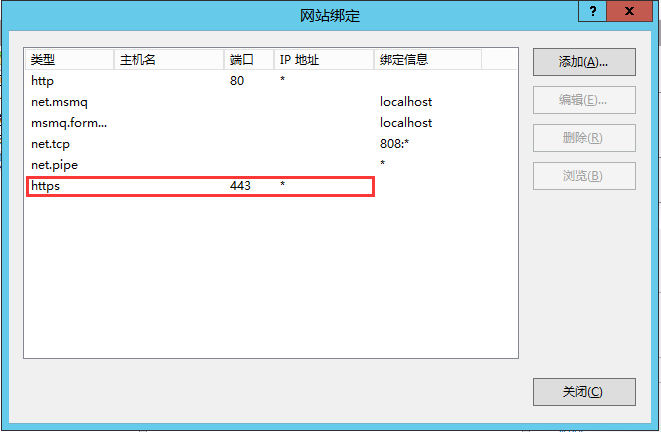下面提供了三类服务器证书安装方法的示例,分别是Nginx、Apache 和 IIS:
1. Nginx证书部署1.1 获取证书下载得到的
www.domain.com.zip 文件,解压获得SSL证书文件 1_www.domain.com_cert.crt 和私钥文件 2_www.domain.com.key,
1_www.domain.com_cert.crt 文件包括两段证书代码 “-----BEGIN CERTIFICATE-----”和“-----END CERTIFICATE-----”,
2_www.domain.com.key 文件包括一段私钥代码“-----BEGIN RSA PRIVATE KEY-----”和“-----END RSA PRIVATE KEY-----”。
将域名
www.domain.com 的证书文件1_www.domain.com_cert.crt 、私钥文件2_www.domain.com.key保存到同一个目录,例如/usr/local/nginx/conf目录下。
更新Nginx根目录下 conf/nginx.conf 文件如下:
注:
配置文件参数说明
listen 443SSL访问端口号为443
ssl on启用SSL功能
ssl_certificate证书文件
ssl_certificate_key私钥文件2. Apache 2.x证书部署2.1 获取证书下载得到的
www.domain.com.zip 文件,解压获得SSL证书文件 1_www.domain.com_cert.crt 和私钥文件 2_www.domain.com.key,
1_www.domain.com_cert.crt 文件包括两段证书代码 “-----BEGIN CERTIFICATE-----”和“-----END CERTIFICATE-----”,
2_www.domain.com.key 文件包括一段私钥代码“-----BEGIN RSA PRIVATE KEY-----”和“-----END RSA PRIVATE KEY-----”。
将1_domain.com_cert.crt 第一段代码保存成一个 crt格式的文件domain.crt ,第二段粘贴到一个文本中保存为 crt格式的文件 ca.crt。
(如果是三段式的交叉证书,将第二段、第三段保存为ca.crt)
2.2 证书安装编辑Apache根目录下 conf/httpd.conf 文件,
找到 #LoadModule ssl_module modules/mod_ssl.so 和 #Include conf/extra/httpd-ssl.conf,去掉前面的#号注释;
编辑Apache根目录下 conf/extra/httpd-ssl.conf 文件,修改如下内容:
<VirtualHost www.domain.com:443> DocumentRoot "/var/www/html" ServerName www.domain.com SSLEngine on SSLCertificateFile /usr/local/apache/conf/domain.crt SSLCertificateKeyFile /usr/local/apache/conf/2_domain.com.key SSLCertificateChainFile /usr/local/apache/conf/ca.crt</VirtualHost>注:
配置文件参数说明
SSLEngine on启用SSL功能
SSLCertificateFile证书文件
SSLCertificateKeyFile私钥文件
SSLCertificateChainFile证书链文件3. IIS 证书部署3.1 获取证书下载得到的
www.domain.com.zip 文件,解压获得SSL证书文件 1_www.domain.com_cert.crt 和私钥文件 2_www.domain.com.key,
1_www.domain.com_cert.crt 文件包括两段证书代码 “-----BEGIN CERTIFICATE-----”和“-----END CERTIFICATE-----”,
2_www.domain.com.key 文件包括一段私钥代码“-----BEGIN RSA PRIVATE KEY-----”和“-----END RSA PRIVATE KEY-----”。
1、打开IIS服务管理器,点击计算机名称,双击‘服务器证书’
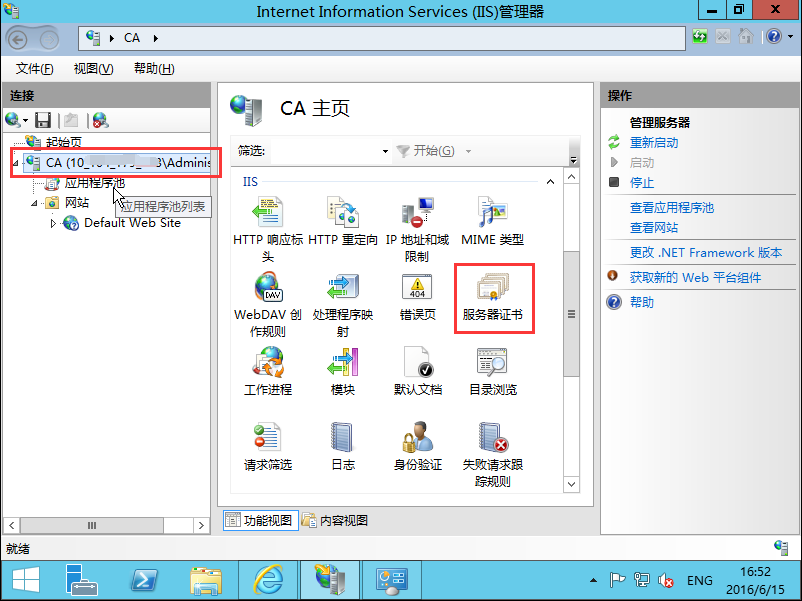
2、双击打开服务器证书后,点击右则的导入
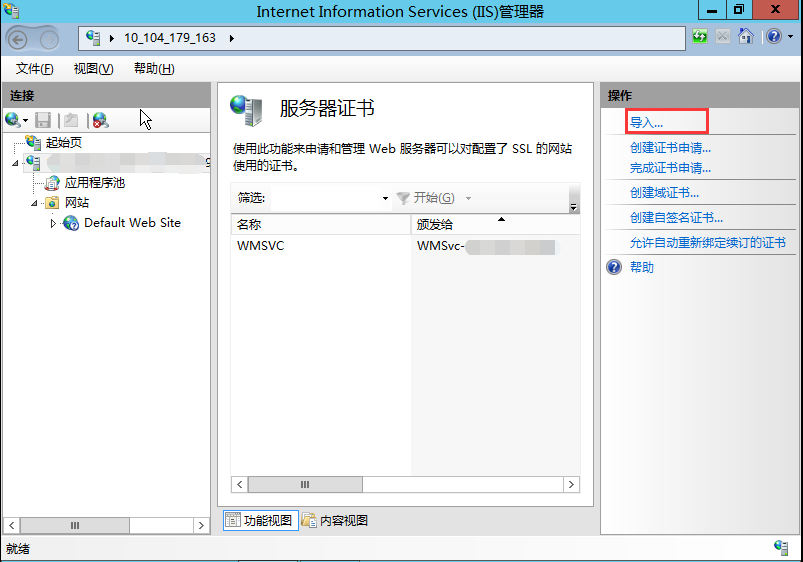
3、选择证书文件,如果输入申请证书时有填写私钥密码需要输入密码,点击确定。
参考私钥密码指引
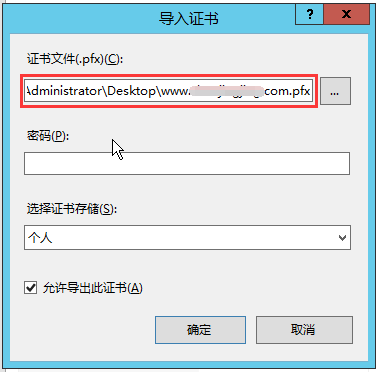
4、点击网站下的站点名称,点击右则的绑定
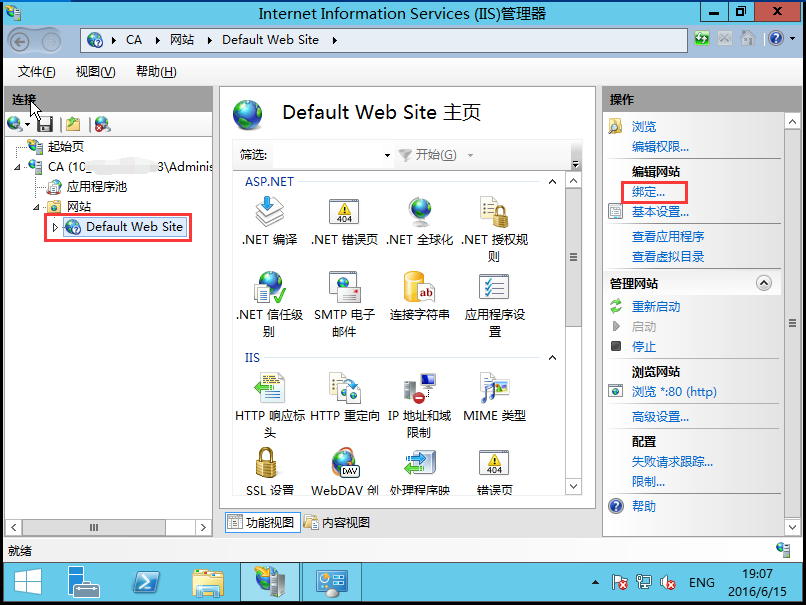
5、打开网站绑定界面后,点击添加
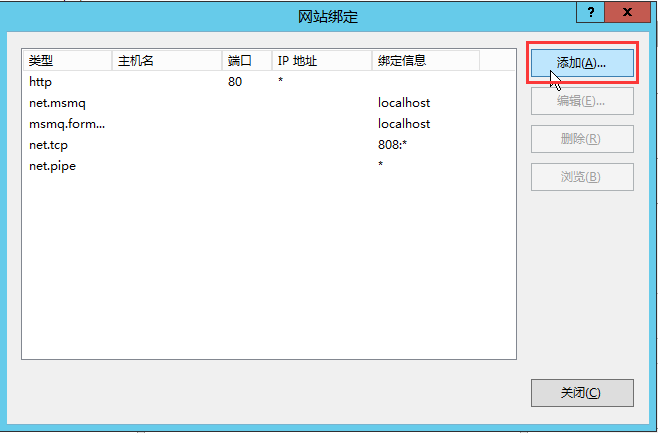
6、添加网站绑定内容:选择类型为https,端口443和指定对应的SSL证书,点击确定
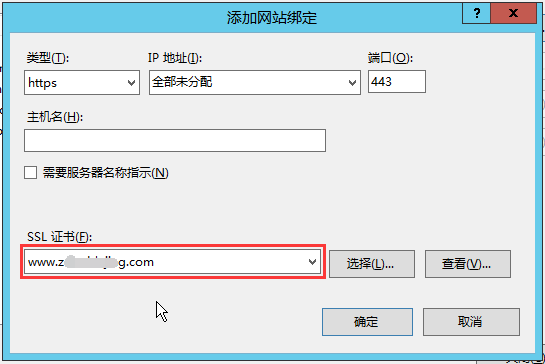
7、添加完成后,网站绑定界面将会看到刚刚添加的内容